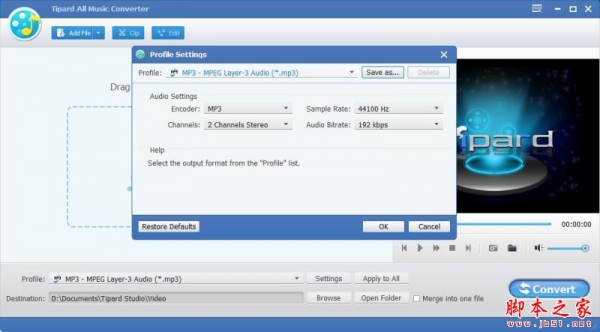
Tipard All Music Converter(格式转换器) V9.2.16 多语安装版(附激活教程)
- 大小:33.6MB
- 分类:视频转换
- 环境:Windows
- 更新:2019-07-26
热门排行
简介
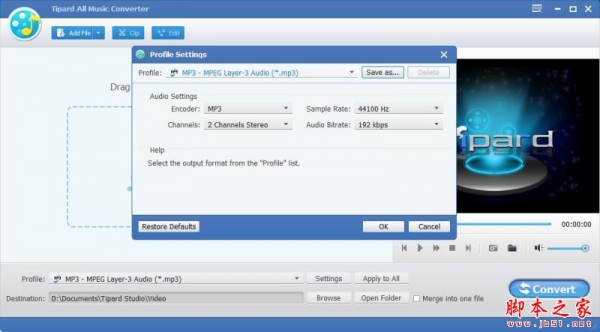
Tipard All Music Converter是一款功能强大且好用的音乐格式转换工具,软件支持视频/视频文件转换为其他格式,软件支持市面上几乎所有的格式如mp3,mp2,aac,ac3,wav,ts,m2ts,mpg。 ,mp4,m4v,rmvb等,感兴趣的朋友快来下载使用吧。
软件功能
1.将所有视频中的音频提取为所有常规音频和无损音频。
2.支持所有音频格式之间的相互转换。
3.它允许您设置音频采样率,编码器,通道和音频比特率。
4.修剪文件的任何片段,并将多个片段作为单个片段连接在一起。
5.将您选择的文件添加到文件中,以便您可以连续欣赏它。
支持格式
1,输入
视频MPG,MPEG,MPEG 2,VOB,DAT,MP4,M4V,TS,RM,RMVB,WMV,ASF,MKV,AVI,3GP,3G2,FLV,SWF,MPV,MOD,TOD,QT,MOV,DV, DIF,MJPG,MJPEG
音频MP3,MP2,AAC,AC3,WAV,WMA,M4A,RA,RAM,OGG,AU,AIF,AIFF,APE,FLAC,NUT
高清视频HD TS,HD MTS,HD M2TS,HD MPG,HD MPEG,HD MP4,HD WMV,QuickTime HD MOV,HD H.264,HD RM
2,输出
音频AAC,AC3,AIFF,AMR,AU,FLAC,MP3,M4A,MP2,OGG,WAV,WMA
软件安装及激活教程
1、在本站点下载软件安装压缩包,解压并运行.exe安装程序
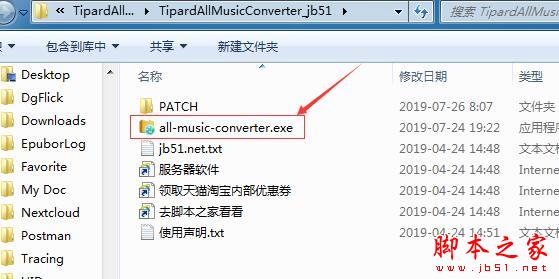
2、选择"English",点击OK

3、点击next
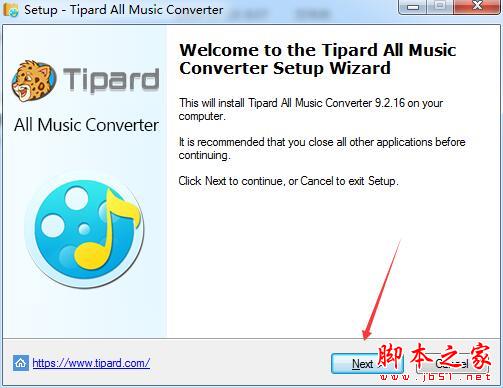
4、选择"I accept the agreement",点击next
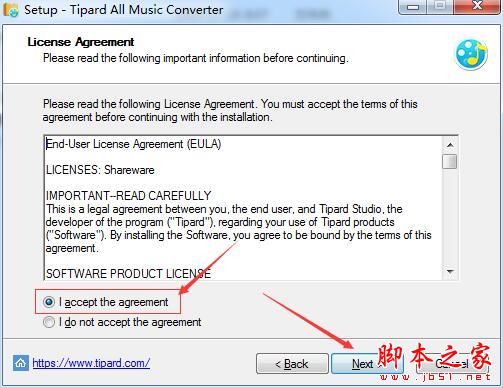
5、选择软件安装,点击next
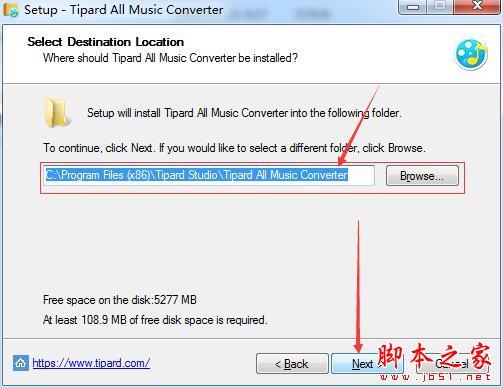
6、选择附加任务,点击next(建议默认)
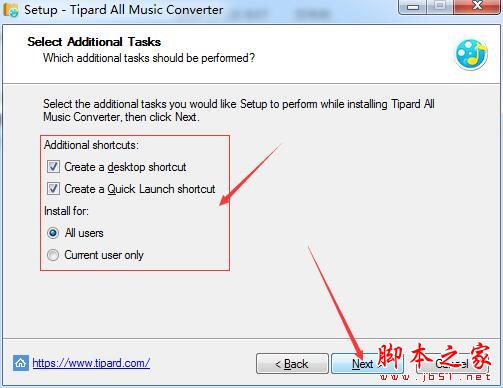
7、点击Install,稍等片刻即可完成安装
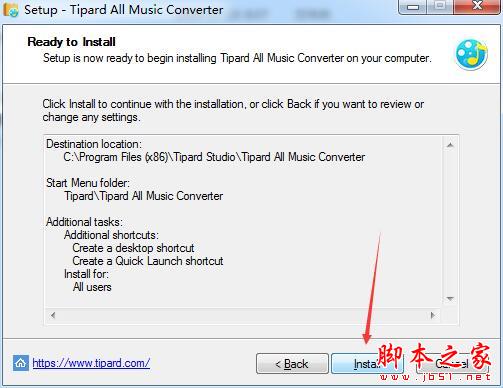
8、将软件包里的PATCH补丁包里的全部文件,得到软件安装目录里(默认位置C/Program Files(x86)/Tipard Studio/Tipard All Music Converter)
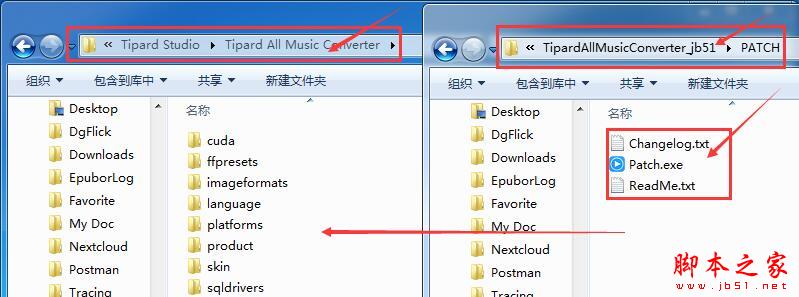
9、运行Path.exe激活补丁,点击左下角PATCH
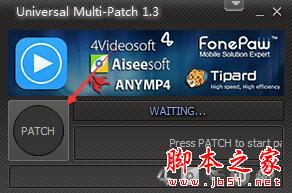
10、如下图提示,激活成功

11、软件运行界面

使用教程
首先,如何将视频/音频转换为音乐
步骤1添加文件
启动程序后,单击文件 - 添加视频按钮或添加文件图标,然后选择要转换的文件。如果要转换整个文件夹,请单击“文件” - “添加文件夹”。
步骤2选择输出格式
单击“个人档案”右侧的下拉列表,然后选择要转换为的格式。如果要将所有选定文件转换为相同格式,请单击“全部应用”。
步骤3选择目的地
单击“浏览”按钮或直接输入路径以确定保存音乐的位置。
步骤4选择一个曲目
如果原始文件具有可选音轨。您可以单击下拉列表并选择要拍摄的曲目。
第5步开始转换
单击“转换”按钮,音乐转换器将开始为您转换音乐。
第二,如何自定义转换
步骤1编辑首选项
单击“工具首选项”或“编辑首选项”图标以设置快照格式,输出文件夹,快照文件夹以及转换完成后的操作。您还可以决定自己的CPU亲和力并更新设置。
步骤2调整配置文件设置
您可以通过单击“配置文件”右侧的“设置”按钮来调整支持窗口中的音频设置。
第3步修剪音频长度
单击剪辑修剪/效果或编辑图标。根据需要调整音量。设置开始时间和结束时间,或直接拖动进度条以获取要转换的部分。













 chrome下载
chrome下载 知乎下载
知乎下载 Kimi下载
Kimi下载 微信下载
微信下载 天猫下载
天猫下载 百度地图下载
百度地图下载 携程下载
携程下载 QQ音乐下载
QQ音乐下载